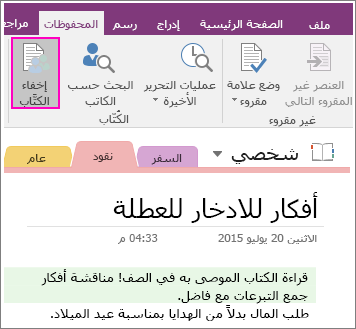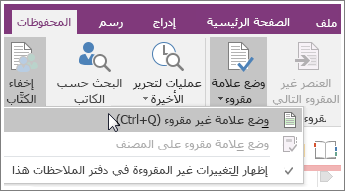عندما تعمل على دفتر ملاحظات مشترك في OneNote، ويضيف أحد الأشخاص محتوىً، تتخذ عناوين المصنفات والمقاطع والصفحات التي تغيّرت التنسيق الغامق ويتم تمييز المحتوى الجديد على كل صفحة. من خلال هذا التنسيق، ستعلم أن هناك تحديثات تحتاج إلى مراجعة وستتمكّن من العثور على التغييرات بسهولة.
ملاحظة: يختلف هذا التمييز عن قلم تمييز النص الذي يمكنك تطبيقه على النص من علامة التبويب الصفحة الرئيسية، على الرغم من أنه يبدو مماثلاً له.
عندما تنقر فوق صفحة، يختفي التنسيق الغامق والتمييز التلقائي، وهذا يدل على أنك راجعت الصفحة. ومع ذلك، لست بحاجة إلى النقر فوق كل مقطع أو صفحة على حدة لإزالة علامات التمييز. يمكنك وضع علامة على المقاطع ودفاتر الملاحظات على أنها مقروءة لإزالة التنسيق الغامق وعلامات التمييز في الوقت نفسه.
لوضع علامة على مقطع كمقروء:
-
انقر فوق علامة تبويب المقطع الذي يتضمّن محتوى غير مقروء، ثم انقر فوق محفوظات > وضع علامة كمقروءة.
-
حدد وضع علامة كمقروءة.
لوضع علامة على دفتر الملاحظات بكامله على أنه مقروء، انقر فوق محفوظات > وضع علامة كمقروءة > وضع علامة على دفتر الملاحظات كمقروء.
تلميح: إذا أردت إعادة تطبيق التنسيق الغامق والتمييز على صفحة، كتذكير للرجوع إليها في وقت لاحق، انقر فوق وضع علامة كمقروءة > وضع علامة كغير مقروءة.
عند مراجعة تغييرات أجراها أشخاص آخرون، يمكنك أيضاً الاطلاع على قائمة التغييرات في دفتر ملاحظات مشترك ورؤية الأحرف الأولى من أسماء الكتّاب الآخرين مدرجة إلى جانب تغييراتهم.